あなたのSEOを妨げる可能性のある16の一般的なWordPressの間違い
公開: 2021-09-11
WordPressは、今日使用されている最も人気のあるコンテンツ管理システムの1つであり、その理由を理解するのは難しいことではありません。 セットアップは簡単で、どのサイトにも十分対応できます。 便利なプラグインをたくさん提供する活発なコミュニティがあります。
ただし、WebサイトでよくあるWordPressの間違いがいくつかあり、チェックを外すとSEOの取り組みを妨げる可能性があります。
宇宙服を手に取ってください。爆破して1つずつ探索しようとしています。
1.カテゴリとタグの不適切な使用
カテゴリとタグはどちらもWordPressでコンテンツを整理するために使用されます。
違いは、カテゴリが高レベルのグループ化に使用されるのに対し、タグは投稿に関する特定の詳細を説明することです。

残念ながら、多くのビジネスオーナーは、WordPressタグをソーシャルメディアタグと同じように扱います。 リーチが広がると考えて、できるだけ多くの関連タグを追加します。
ただし、WordPressタグは、ブログ投稿をさらに整理し、Googleがサイトをよりよく理解できるようにするためにのみ使用する必要があります。
たとえば、健康とウェルネスのWebサイトがある場合は、次のカテゴリを使用できます。
- トレーニング
- レシピ
- サプリメント
「ワークアウト」カテゴリをさらに整理するために、次のタグを作成できます。
- 脚のトレーニング
- 上半身のトレーニング
- 筋肉増強トレーニング
- 自宅でのトレーニング
さて、あなたが「自宅でできるトップ5の脚のトレーニング」というタイトルのブログ投稿を書いたとしましょう。 このブログ投稿は「ワークアウト」カテゴリに分類され、「レッグワークアウト」および「アットホームワークアウト」タグを使用できます。
1つのブログ投稿に使用できるカテゴリとタグの数に制限はありませんが、次のことをお勧めします。
- 1つまたは2つのカテゴリにのみブログ投稿を追加する
- ブログ投稿で0〜5個のタグを使用する
新しいタグを作成する必要があるかどうかを判断するのに役立つもう1つのヒントは、「このタグを数回使用するのか」という質問を自問することです。
答えが「はい」の場合は、先に進んでタグを作成します。 一度だけ使用する場合は、作成しないでください。
2.タグアーカイブページのインデックス作成
デフォルトでは、WordPressはカテゴリとタグごとにアーカイブページを作成します。 これは、類似した投稿を持つ複数のページが存在する可能性があり、コンテンツの重複の問題やランキングとの競合を引き起こす可能性があることを意味します。
たとえば、他のページやブログ投稿のランク付けを希望する用語のタグアーカイブページのランク付けを行うことができます。
これを防ぐには、タグアーカイブページを「noindex」に設定します。 ページを「noindex」に設定すると、検索エンジンは検索結果ページにそのページを表示してはならないことを通知します。
ページを「noindex」に設定する方法は複数あります。 最も人気のある2つを見てみましょう。
a)Yoastを使用したNoindexタグアーカイブページ
Yoastは最もよく使用されるSEOプラグインの1つであるため、タグアーカイブページを「noindex」する方法について説明します。 ただし、手順は他のSEOプラグインでも多少似ている場合があります。
まず、WordPressダッシュボード> SEO>SearchAppearanceにログインします。

次に、[分類法]> [検索結果にタグを表示する]に移動しますか? >オフ>変更を保存します。

b)Robots.txtを使用したNoindexタグアーカイブページ
次のコード行をrobots.txtファイルに追加することで、検索エンジンがタグアーカイブページのインデックスを作成しないようにすることもできます。
ユーザーエージェント: *
禁止:/ tag /
この方法は、WordPressの上級ユーザーのみが使用する必要があります。
3.押し付けがましいポップアップ
ポップアップの使用は両刃の剣です。ポップアップを使用すると、コンバージョンを増やすことができますが、ランキングを下げることもできます。
Googleによると、侵入型のインタースティシャルを表示するページでは、ユーザーエクスペリエンスが低下します。これは、画面が小さいことが多いモバイルデバイスでは問題になります。
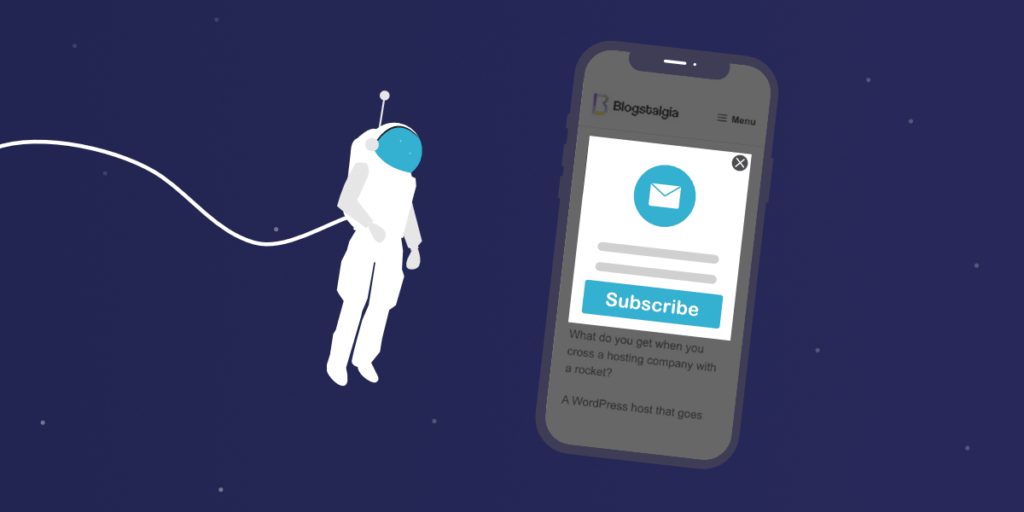
侵入的と見なされるインタースティシャルの例を次に示します。
- メインコンテンツ全体をカバーするポップアップ
- 訪問者がメインコンテンツを表示する前に閉じる必要のあるポップアップ
- メインコンテンツをフォールドの下にプッシュするバナー
ただし、すべてのインタースティシャルがランキングに影響するわけではありません。 使用しても問題ないと考えられるいくつかの例を次に示します。
- クッキーや年齢確認バナーなど、法律で義務付けられている通知
- Entrepreneur.comなどのWebサイトへのプレミアムサブスクリプションなど、コンテンツはペイウォールの背後に隠されています
- 画面のごく一部のみを使用するバナー
4.ページ速度が遅い
人々がダイヤルアップ接続を揺るがした時代は終わり、ウェブサイトの読み込みに数年かかることは問題ありませんでした。 今日、人々は大きな期待を持っており、3秒以内に読み込まれない場合はサイトを離れます。
ユーザーを満足させるために、Googleは、ウェブサイトをランク付けするときに考慮されるコアウェブバイタルと呼ばれる新しいページエクスペリエンスシグナルのセットを導入しました。
- 最大コンテンツペイント(LCP) –ビューポート内の最大コンテンツ要素が表示されるまでにかかる時間を測定します。 これには2.5秒未満かかります。
- First Input Delay(FID) –ブラウザがインタラクション(リンククリックやボタンタップなど)の処理を開始してから処理を開始するまでにかかる時間を測定します。 これには100ミリ秒未満かかります。
- 累積レイアウトシフト(CLS) –ページがまだロードされている間にWebページの要素がどれだけシフトするかを測定します。 このスコアは0.1未満である必要があります。
サイトの速度をテストする方法
サイトの速度をテストするために使用できるツールに不足はありません。以下は、最も人気のあるツールのいくつかです。
- PageSpeed Insights
- GTmetrix
- Pingdom
各ツールには独自のパフォーマンス測定方法があるため、同じツール内の結果のみを比較することをお勧めします。
焦点を当てる指標
3つのコアWebバイタルに加えて、最初のバイトまでの時間(TTFB)にも細心の注意を払う必要があります。
TTFBは、ブラウザがサーバーからデータの最初のバイトを受信するのにかかる時間を測定します。 そのデータを取得するのに時間がかかるほど、Webページを表示するのに時間がかかります。
これを200ミリ秒未満に保つことをお勧めします。
KeyCDNのパフォーマンステストなどのツールを使用して、複数の場所から同時にTTFBをテストできます。

速度テストを実行するとき、完全にロードされた時間に焦点を合わせたくなるかもしれません。 ただし、Webサイトは、完全に読み込まれる前に訪問者が使用できる可能性があるため、このメトリックはあまり心配する必要はありません。
ページ速度を上げる方法
サイトのパフォーマンスがSpaceXのStarshipSN9よりも悪い場合でも、慌てる必要はありません。処理速度を上げるために実行できる手順は多数あります。
a)Rocket.netのような高速Webホストを使用する
過密な共有ウェブホストは、ページ速度の低下の最も一般的な原因の1つです。 TTFBが高い場合は、これが原因である可能性があります。
趣味のウェブサイトの場合、共有ホストで十分かもしれません。 ただし、オンラインで生計を立てたいビジネスオーナー、起業家、ブロガーの場合は、管理されたWordPressホストの方が、速度とセキュリティの両面で優れた投資になります。
b)軽量のWordPressテーマを使用する
あまりにも多くの機能がオンになっている、コーディングが不十分または肥大化したテーマがある場合、Webホストがどれほど優れていても、サイトの速度に影響を与える可能性があります。
WordPressテーマを選択するときは、評判の良い開発者によって作成されたテーマを選択することをお勧めします。 定期的に更新され、必要な基本機能のみを備えています。
その他の機能は、専用のプラグインを使用して追加できます。 ただし、これらもテーマのように適切にコーディングする必要があります。
c)画像を最適化する
高解像度でファイルサイズが大きい写真は、多くの場合、最大のボトルネックになる可能性があります。
画像を圧縮するには、WordPressにアップロードする前にTinyPNGを介して画像を実行することを検討してください。
メディアライブラリにすでにある画像を最適化する必要がある場合は、ShortPixelなどのプラグインの使用を検討してください。
d)キャッシングプラグインを使用する
キャッシングプラグインは、サイトのページ、投稿、その他の要素を一時フォルダーに保存してアクセスしやすくすることで、パフォーマンスをさらに向上させます。
これにより、新しいリクエストが着信するたびにページを生成する必要がなくなるため、サーバーの応答が高速化されます。 代わりに、このキャッシュされたバージョンを送信する必要があります。
プラグインのキャッシュに関しては、選択できるオプションが多数あります。そのうちのいくつかを次に示します。
- WP Fastest Cache(無料およびプレミアム)
- LiteSpeedキャッシュ(無料–ただし、LiteSpeedサーバーでのみ機能します)
- WPロケット(プレミアム)
- FlyingPress(プレミアム)
Rocket.netでホスティングしている場合、WebサイトはCloudflareのエンタープライズCDNによって自動的にキャッシュされ、世界中の200以上の場所から配信され、訪問者のTTFBを可能な限り低くします。
Rocket.netでホスティングしている場合、キャッシュプラグインは必要ありませんが、キャッシュミスでのPHPの使用を減らすために、キャッシュプラグインを使用することをお勧めします。
e)CDNを使用する
コンテンツ配信ネットワーク(CDN)は、サイトの一部の要素を世界中のデータセンターにキャッシュすることで機能します。
訪問者がブラウザからこれらの要素を要求すると、遅延とTTFBを削減するために、最も近いサーバーから直接配信されます。
CDNをテストしたい場合は、無料バージョンのCloudflareから始めるのがよいでしょう。これは、利用可能なCDNの中で最も広く使用されているものの1つです。
ただし、前述のように、すべてのアカウントにはデフォルトでCloudflareのエンタープライズCDNが付属しているため、Rocket.netユーザーはこれについて心配する必要はありません。

Cloudflare Enterpriseに含まれている、他のプランにはない機能は次のとおりです。
- オーストラリアとインドを含むCloudflareのすべてのプレミアムPoPでのルーティングと接続
- あなたのトラフィックは他のすべてのCloudflareトラフィックよりも優先されます
- WooCommerceのような動的なサイトで問題が発生しないようにCookieをバイパスするフルページキャッシュ
- Argo Smart Routingは、最速のパスを介してトラフィックをルーティングすることにより、遅延とキャッシュミスを削減します
- その場での画像最適化とWebP変換のためのCloudflareポーランド語
f)フォントを最適化する
フォントは細かい部分のように見えるかもしれませんが、特に複数のフォントを使用している場合は、サイトの速度にも影響を与える可能性があります。
物事をスピーディーに保つ良い方法は、システムフォントを使用するか、OMGFなどのプラグインを使用してローカルでホストすることです。
システムフォントの利点は、オペレーティングシステムに組み込まれているため、フェッチする外部ファイルがないことです。
サイトがRocket.netでホストされている場合、DNSルックアップを減らしてパフォーマンスを向上させるために、CloudflareでGoogleFontプロキシがすでに設定されています。
5.説明的なパーマリンクを設定しない
説明的なパーマリンクにより、Google(および訪問者)はブログ投稿の内容を正確に理解できます。
デフォルトでは、パーマリンクは一連のぎこちないもののように見えますが(たとえば、https:domain.com /?p1969 )、これはすぐに読みやすいものに変更できます(たとえば、https:domain.com / sample-post) 。

WordPressダッシュボード>[設定]>[パーマリンク]>[投稿名]>[変更を保存]に移動して、この変更を行います。

これが設定されると、WordPressはブログ投稿のタイトルをデフォルトのURLとして使用し始めます。
しかし、あなたの仕事はまだ終わっていません。
ブログ投稿のタイトルは長すぎることが多く、URLがわかりにくく専門的でないように見えます。
カスタムURLを設定するときは、不要な単語を削除して短くして、Googleがページを見つけてクロールしやすくすることをお勧めします。
6.古いコンテンツを更新しない
サイトに古いブログ投稿や古いブログ投稿がある場合は、戻って編集して、もう少し長生きさせることをお勧めします。
これにより、Googleなどの検索エンジンとの関連性が高まるだけでなく、ユーザーエンゲージメントを向上させ、バウンス率を下げることができます。
検索エンジンに表示されるブログ投稿を見ると、それらのほとんどに公開日があることがわかります。
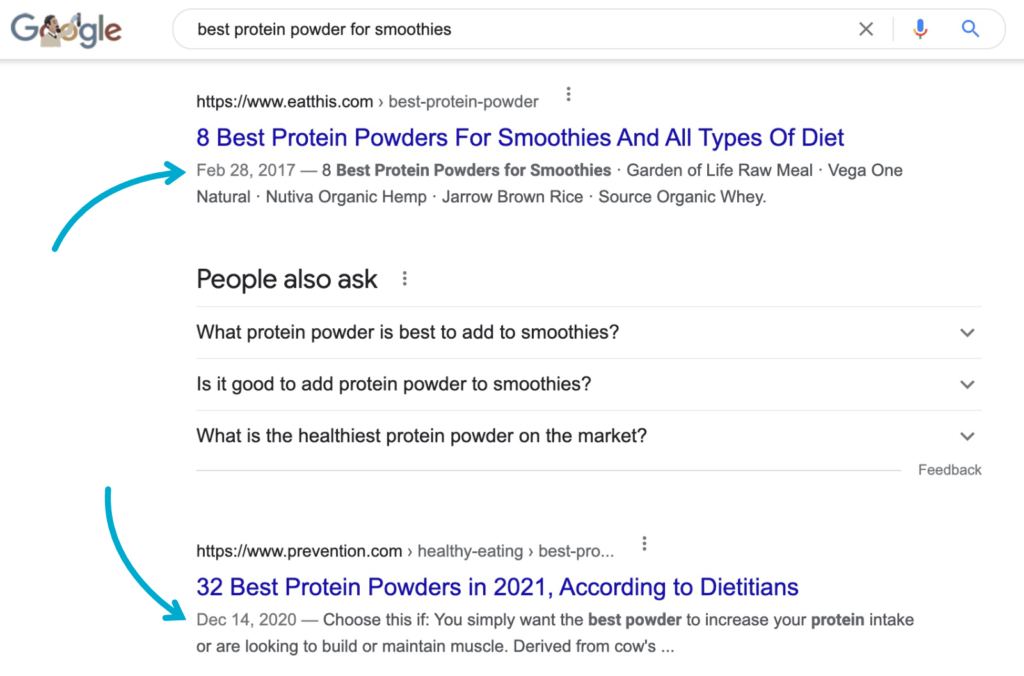
1〜2年以上前の投稿を表示すると、可能な限り新鮮なコンテンツを望んでいる訪問者の一部をオフにする可能性があります。
投稿の1つがトラフィックを失っていることに気付いた場合は、それが古く、SERPでの位置を失っていることが原因である可能性があります。
古いコンテンツを更新するためのヒントを次に示します。
- 中程度のパフォーマンスのコンテンツをマージする
- タイトルに現在の年を追加します
- 「PeopleAlsoAsked」の質問に答える
- 検索意図を改善する
- より魅力的な方法で書き直すことを検討してください
- 内部リンクを追加する
- インフォグラフィックを追加する
このプロセスは、コンテンツの量によっては時間がかかる場合があります。 ただし、AIコピーライティングツールは物事をスピードアップするのに役立ちます。
7.公開後に投稿のURLを変更する
原則として、URLはできるだけ静的に保つようにしてください。
公開後に投稿のURLを変更すると、その投稿へのバックリンクに404(ページが見つかりません)エラーが表示され、訪問者やGoogleに不快感を与える可能性があります。
投稿のURLを変更する必要がある場合は、トラフィックとリンクジュースが失われないように、必ず古いURLを新しいURLにリダイレクトしてください。
これは、ゲスト投稿などのリンク構築手法を使用して検索エンジンのランキングを向上させる場合に特に重要です。
8.不十分な内部リンク構造
SEOを妨げる可能性のあるもう1つの一般的なWordPressの間違いは、内部リンク構造が不十分なことです。
サイト内の他のブログ投稿にリンクすると、Googleボットがブログをクロールして主要なトピックを理解しやすくなります。
また、訪問者がクリックして他のコンテンツにアクセスすることを奨励します。これにより、エンゲージメントが向上し、バウンス率が低下します。

内部リンクを行うときは、「ここをクリック」や「詳細」などのあいまいなテキストではなく、「Cloudflareの使用を開始する」や「最高のセキュリティプラグイン」などの説明的なアンカーテキストを使用するようにしてください。
9.Nofollow内部リンク
内部リンクの構造について考えるときは、nofollow内部リンクを避けることも重要です。これにより、リンクジュースや権限をサイトの他のページに渡すことができなくなります。
デフォルトでは、WordPressはすべてのリンクをたどるので、あなたの側で行うことはあまりありません。
10.壊れたリンクと404エラー
リンク切れや404エラーは、ユーザーエクスペリエンスを低下させるだけでなく、SEOに悪影響を与える可能性があります。
一部のSEO拡張機能とプラグインは、すべての内部リンクを追跡し、それらが正しく機能していることを確認します。
SEOプラグインを使用していない場合、またはこの機能がない場合は、メーデーコールを発行しないでください。 壊れたリンクチェッカーを介してWebサイトを実行すると、壊れたリンクをすばやく見つけることができます。

あちこちで404エラーが発生するのは当然であり、Googleはこれを認識しています。
本当に削除したページがあり、置き換える予定がない場合は、404エラーを残しておくと問題ありません。 Googleは最終的に検索結果からページを削除します。
訪問者が不機嫌になって離れないように、サイト上の他のリソースへのリンクを含むカスタム404ページを作成することをお勧めします。

11.壊れた画像
画像が壊れていると、ユーザーエクスペリエンスが低下し、SEOの問題が発生する可能性があります。 コンテンツが要点を伝えるためにグラフィックスに大きく依存している場合、ユーザーはそれを理解するのが困難になります。
長い形式のコンテンツを書く人にとって、これはまた、訪問者がテキストの巨大な壁をスクロールしなければならず、読むのが不快になる可能性があるため、問題になる可能性があります。
Google検索の約20%が画像からのものであるため、壊れた画像はトラフィックを減らす可能性があります。
サイトで問題を引き起こしている画像を見つけるには、上記のリンク切れチェッカーを使用することもできます。
12.画像にAltタグがありません
代替タグは基本的に画像を説明する代替テキストであるため、画像を見ることができない人(たとえば、スクリーンリーダーを持っている人)や検索エンジンは画像が何であるかを知っています。

何を書くかをブレインストーミングするのに何時間も費やす必要はありません。 良い秘訣は、「この画像を見つけるために誰かがGoogleに何を入力するだろうか」と自問することです。 答えをaltタグのテキストとして使用します。
これは短く(50文字以下と考えてください)、関連するキーワードを含める必要があります。
画像にaltタグを追加するには、WordPressダッシュボードにログインします>メディア>画像を選択します>[代替テキスト]フィールドを探します>説明を追加します。

13.ヘッダーの不適切な使用
ヘッダー(H1、H2、H3など)は、リーダーやボットが簡単に消化できるため、SEOにとって重要です。

特に初心者の間でよくあるWordPressの間違いのいくつかは、適切なサイズであるという理由だけでテキストを強調するためにヘッダーを使用しています。
ヘッダーを適切に使用すると、コンテンツの構造が改善され、SERPに表示されて簡単にアクセスできるようになります。これにより、クリックスルーが増加し、注目のスニペットに投稿を表示できます。
SEOのヘッダータグのベストプラクティスをいくつか示します。
- H1は、ブログ投稿のタイトルにのみ使用する必要があります
- H2-H4は、テキストを分割して整理するために使用する必要があるサブヘッダーです
- 関連するキーワードをヘッダーに含める必要があります
- サブヘッダーは一貫している必要があります
14.タイムゾーンを設定しない
WordPressの優れた点は、ブログの投稿が後日自動的に公開されるようにスケジュールできることです。
これは、視聴者が最も活発なときに外出するようにスケジュールを設定して、エンゲージメントを高め、記事が価値があることをGoogleに知らせることができるので便利です。
タイムゾーンを設定するには、WordPressダッシュボード>[設定]>[一般]>[タイムゾーン]>[変更を保存]にログインするだけです。

15.フッターを利用しない
あなたのフッターはあなたのブログの隠された宝物です—それはあなたのサイトの他のコンテンツへの有用なリンクで満たされることができるしばしば見落とされがちなセクションです。
これにより、最も人気のあるブログ投稿、サイトのメインカテゴリ、連絡先情報、およびその他の関連ページを追加して、内部リンク構造を改善するのに最適な場所になります。
16.ワードプレスのセキュリティが悪い
多くの人々は、サイバーセキュリティが資産を保護および保護するために重要であることを認識しています。 ただし、WordPressのセキュリティが低いと、SEOにも影響を与える可能性があります。ハッカーがランキングを傷つける可能性があるのは次のとおりです。
- トラフィックをサードパーティのサーバーにリダイレクトする
- 内部サーバーエラーを引き起こすことにより(50X)
- コンテンツが見つからないというエラーを引き起こすことによって(404)
- ウェブサイトの訪問者に感染することにより、Googleがあなたのサイトをブラックリストに載せる可能性があります
Webサイトを安全に保つためのヒントをいくつか紹介します。
- TLS(SSL)証明書を設定します
- 安全なWordPressホストを使用する
- 長くて複雑なパスワードを作成する
- 適切にコーディングされたプラグインを使用する
- テーマ、プラグイン、WordPressを最新の状態に保つ
- HTTPセキュリティヘッダーを追加します
- ログインページをブルートフォース攻撃から保護します
- 定期的なバックアップを作成する
- 多要素認証を有効にする
WordfenceやSucuriなどのセキュリティプラグインをインストールすることもお勧めします。
Rocket.netでホスティングしている場合、Webサイトは1つではなく2つの異なるファイアウォールによってすでに保護されています。
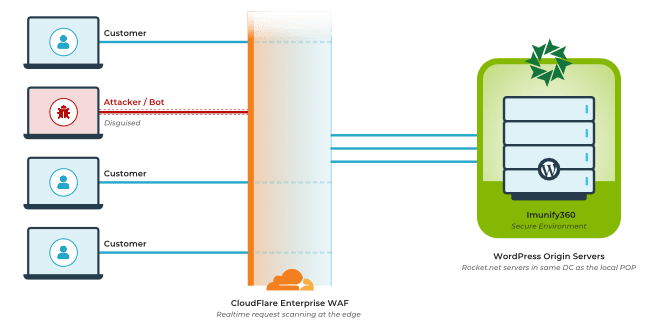
セキュリティの第1層は、CloudflareのエンタープライズWAFです。これは、エッジに位置し、サイトへのすべてのリクエストをスキャンして、疑わしいものをすべてブロックします。
セキュリティの第2層は、Imunify360を介してサーバーレベルで検出されます。
いくつかの修正のための時間
この投稿の内容は、WordPressユーザーが検索エンジン用にサイトを最適化しようとするときに犯す最も一般的な間違いのいくつかを犯さないようにするのに役立つはずです。
内部リンクや壊れたリンクから、画像のaltタグの欠落や古いコンテンツの更新まで、SEOの取り組みに役立つさまざまなトピックを取り上げました。
